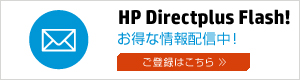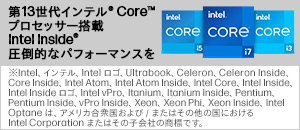MicroServerとSambaで作るオリジナルNAS 第4回
DLNAサーバーなら音楽配信だけじゃない!
NASになったHP MicroServerで動画も配信
2012年08月10日 11時00分更新
本連載では、Ubuntu専門誌「Ubuntu Magazine Japan」に掲載された記事を元に、日本ヒューレット・パッカードの小型サーバー「HP ProLiant MicroServer」にUbuntu Serverを組み合わせてオリジナルNASを作る方法を紹介している。第1回と第2回で基本的なNASを作成し、第3回では「forked-daapd」を使ってネットワーク越しに音楽ライブラリーを共有できる「DAAPサーバー」を構築した。最終回は「DLNAサーバー」を設定してみよう。
動画にも対応するDLNAサーバー
DLNAは表面上DAAPと似ているが、中身は全く異なっている。DAAPは音楽のみだが、DLNAは音楽だけではなく動画や画像にも対応していると考えればわかりやすい。テレビやビデオゲーム機(プレイステーション3)にも対応しているので、より汎用的に使えるといえる。今回はDLNAサーバーとして『MiniDLNA』を使用する。一般には『MediaTomb』のほうがよく知られているかもしれない。だが両者を比較したところ、MiniDLNAのほうが扱いやすかったので、こちらを選択した。インストールは、だいたいいつもと同じ手順となっている(リスト15)。またフォルダーは「/srv/dlna」とした(リスト16)。
リスト15 MiniDLNAのインストール
$ sudo apt-get install minidlna
■DLNA サーバーであるMiniDLNA をインストールする。
リスト16 DLNAで用いるフォルダー
$ sudo mkdir /srv/dlna
$ sudo chmod 777 /srv/dlna
■フォルダーを作成し、パーミッションを変更する。
前回の「forked-daapd」導入では特に設定ファイルを変更するところはなかったが、こちらはある。リスト17のように設定ファイルを編集しよう。変更するのは「media_dir=」の 行のみだ。デフォルトでは「/opt」になっているが、これを「/srv/dlna」にする。そして編集の終了後、設定ファイルを再読み込みする(リスト18)。
リスト17 設定ファイルの編集
$ sudo editor /etc/minidlna.conf
■ここでも「editor」コマンドを使用する。
リスト18 設定の変更を反映する
$ sudo service minidlna force-reload
■変更点を反映するために、設定を再度読み込む。
あとは「/srv/dlna」に動画や音楽や画像ファイルを置くだけでいい。このフォルダーにアクセスする方法は『forked-daapd』に準じる。[サーバーへ接続]の[フォルダー]を[/srv/dlna]にすればあとは同じだ。追加したファイルを即座に変更したい場合も、リスト18のコマンドでOKだ。『MiniDLNA』は『forked-daapd』と異なり、トランスコード機能はない。よって、クライアントで再生できない形式のものを再生できるようにする方法はない。画像ファイルはいくつかの形式を試 してみたが、JPEG形式が無難のようだ。

【「サーバーへ接続」の入力例】[サーバーへ接続]の具体例。フォルダーを指定し、[接続する]ボタンをクリックすると、Nautilusが開くぞ。
今回詳しく検証していくと、データベースの更新に問題が起きたことがあった。そういった場合、リスト19のようにコマンドを実行しよう。これは既存のデータベースファイルを削除して強制的にインデックス作成をやり直すという強引な方法だ。だが大きな副作用もないので、なにか問題が起こった時にはやってみるといいだろう。
リスト19 即座にデータベースに反映
$ sudo service minidlna stop
$ sudo rm /var/lib/minidlna/files.db
$ sudo service minidlna start
■いったんMiniDLNAを停止、データベースファイルを直接削除し、再度起動すればいい。
DLNAサーバーはいいとして、クライアントは頭の痛い問題だ。Windows 7では『Windows Media Player 』で対応しているので、取り立てて困らない。問題はUbuntuのほうだ。11.04では「totem-plugins-extra」パッケージをインストールし、プラグインを有効にすればDLNAの再生は可能だ。しかし、11.10では「totem-plugins-extra」からDLNAクライアント機能が削除されており、代替の方法が存在しない。
その他『VLC Media player』からは、いつの間にかDLNAクライアント機能はなくなり、あとはXBMCぐらいしかないが、デフォルトではパッケージが用意されていない。すなわちUbuntu11.10では、どうやってもDLNAクライアントとしては使用できないのだ。こうなったらどうしようもないので、身も蓋もないがUbunt11.04を使用するか、「/srv/dlna」をSambaで共有し、DLNAによるストリーミングではなく直接再生するぐらいしか方法はない。
|
本記事は、Ubuntu Magazine Japan vol.07掲載の「MicroServerとSambaで作るオリジナルNAS」を再編集したものです。内容は原則として掲載当時のものであり、現在とは異なる場合もあります。 |

この連載の記事
-
第3回
デジタル
UbuntuでNASにしたHP MicroServerを音楽配信サーバーに -
第2回
デジタル
UbuntuとSambaでHP MicroServerをWindows用NASに -
第1回
デジタル
HP MicroServer×Ubuntu ServerでNAS作り - この連載の一覧へ